- Автор Jason Gerald [email protected].
- Public 2023-12-16 11:35.
- Последнее изменение 2025-01-23 12:44.
Адрес веб-сайта вашего домена или URL-адрес (унифицированный указатель ресурсов) служит идентификатором сайта в Интернете. Поэтому важно, чтобы вы отправили адрес своего сайта в поисковые системы, такие как Google, чтобы поисковые системы знали, где находится ваш сайт. Таким образом, пользователи Интернета смогут найти ваш сайт во время поиска. Google позволяет вам продвигать свой сайт бесплатно, добавляя адрес в свою систему. Кроме того, вы также можете использовать различные способы ввода URL-адреса в Google.
Шаг
Метод 1 из 3: отправка прямых URL-адресов через Google
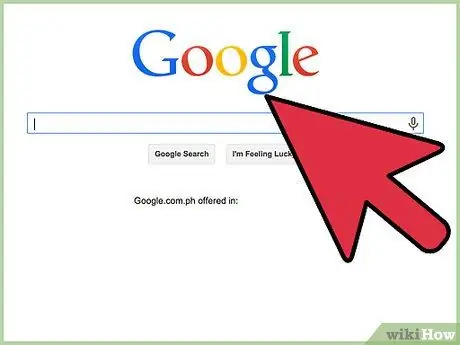
Шаг 1. Посетите страницу отправки URL-адреса Google, выполнив следующие действия:
- Перейдите на стартовую страницу поисковой системы Google.
- Щелкните ссылку «Решения для бизнеса» внизу страницы.
- Под заголовком «Основы бизнеса» щелкните ссылку «Другие продукты для бизнеса».
- Под заголовком «Инструменты для веб-мастеров» нажмите ссылку «Отправить свой контент».
- Под заголовком «Владелец веб-сайта» щелкните ссылку «Участвовать».
- Под заголовком «Интернет» найдите и щелкните ссылку «Добавить URL-адрес».
- Помимо выполнения описанных выше действий, вы можете ввести адрес www.google.com/addurl/ в адресную строку браузера, чтобы перейти на ту же страницу. Если вы не вошли в свою учетную запись Google, вам будет предложено ввести данные своей учетной записи.
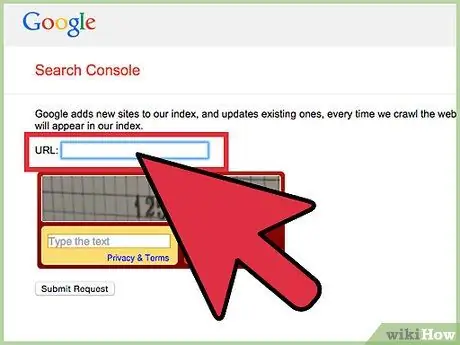
Шаг 2. Введите полный URL-адрес вашего веб-сайта в поле «URL-адрес»
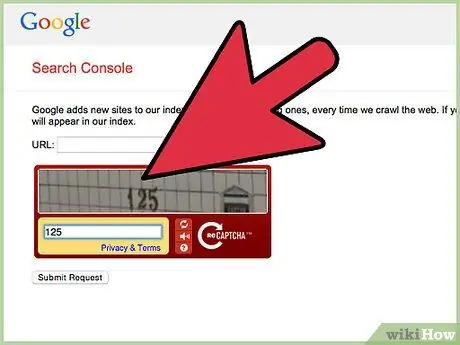
Шаг 3. Введите фигурные буквы, чтобы убедиться, что вы отправляете URL вручную, а не используете машину, пытающуюся сканировать систему
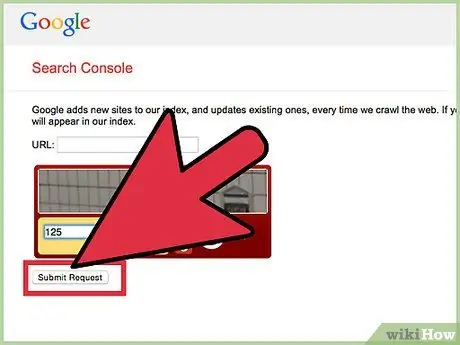
Шаг 4. Нажмите «Добавить URL»
Процесс добавления URL-адреса может занять до 60 дней, и Google не гарантирует, будет ли добавлен ваш URL-адрес.
Метод 2 из 3: отправить экспресс
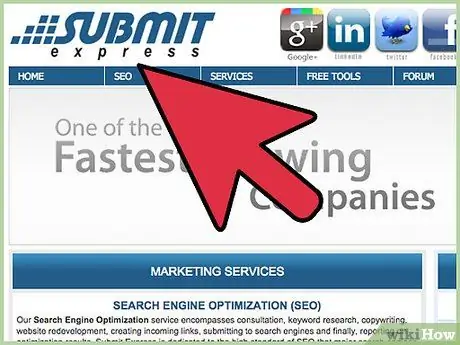
Шаг 1. Если вы хотите добавить URL-адреса в Google и другие поисковые системы (например, Yahoo и Bing), посетите Submit Express
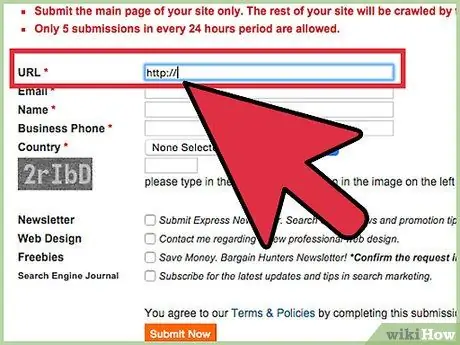
Шаг 2. Введите полный URL-адрес вашего веб-сайта в поле «URL-адрес»
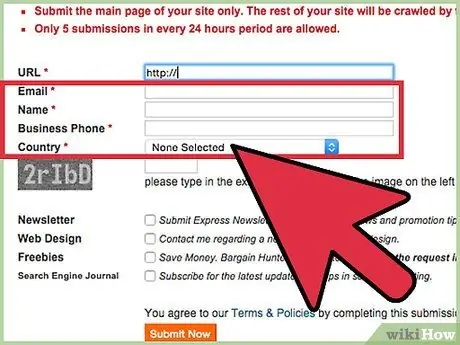
Шаг 3. Введите дополнительную информацию о себе, такую как адрес электронной почты, имя, номер телефона и страну проживания
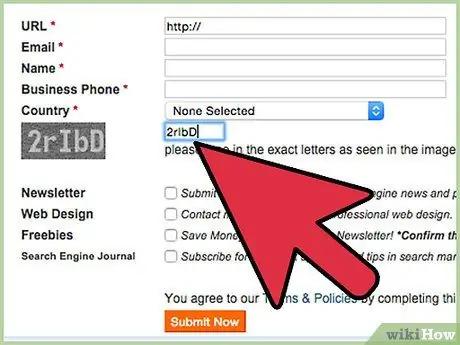
Шаг 4. Правильно введите буквы с изображения в текстовое поле рядом с изображением
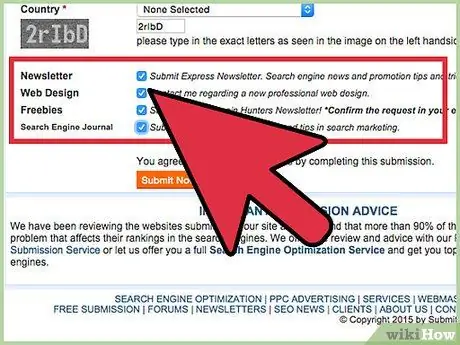
Шаг 5. Установите флажок, чтобы получать информационные бюллетени от Submit Express (необязательно)
Помимо информационных бюллетеней, Submit Express также может отправлять вам информацию о том, как продвигать ваш сайт.
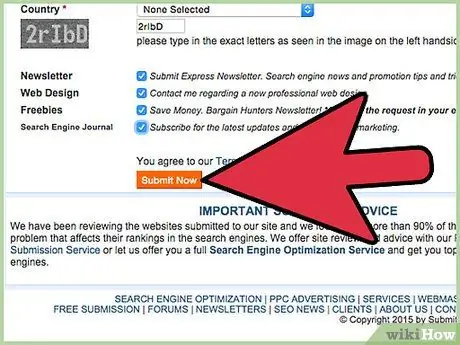
Шаг 6. Нажмите «Отправить сейчас»
Submit Express будет отображать прогресс отправки URL-адреса в различные поисковые системы, включая Google.
Метод 3 из 3: Мой отправитель
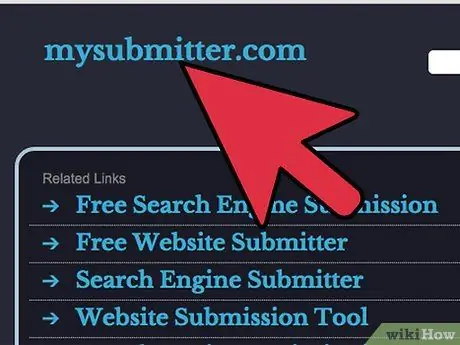
Шаг 1. Посетите домашнюю страницу My Submitter
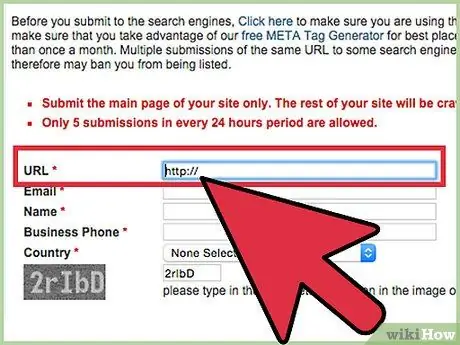
Шаг 2. Введите URL-адрес вашего веб-сайта и адрес электронной почты в соответствующие поля
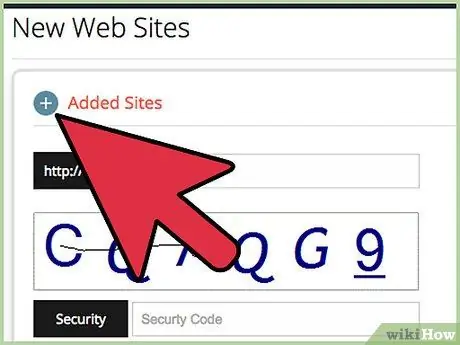
Шаг 3. Установите флажок рядом с названием поисковой системы, чтобы ввести свой URL в эту поисковую систему
Помимо Google, вы можете найти InfoTiger, ExactSeek, Websquash и другие поисковые системы в качестве пункта назначения.
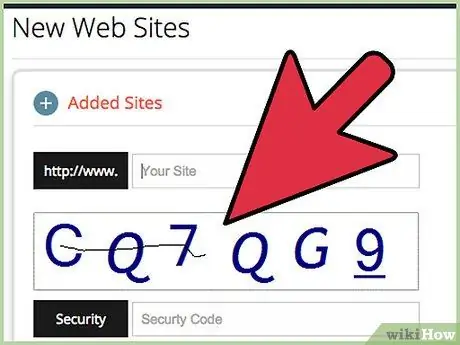
Шаг 4. Ответьте на математические задачи на странице, чтобы убедиться, что вы человек
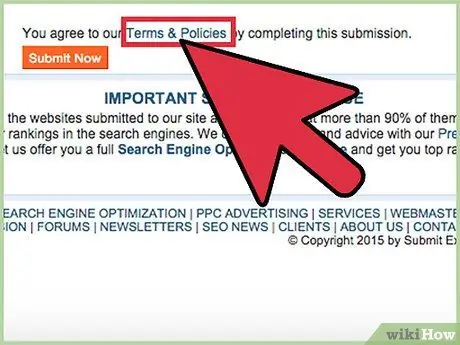
Шаг 5. Установите флажок, чтобы согласиться с условиями использования My Submitter
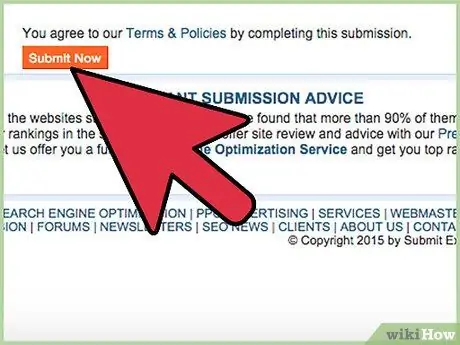
Шаг 6. Нажмите кнопку «Отправить личный сайт»
Ваш URL будет отправлен в выбранную вами поисковую систему.
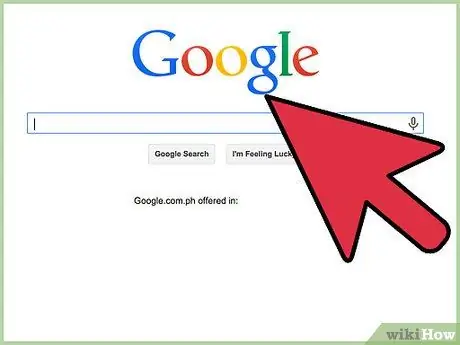
Шаг 7. Тест
Предупреждение
- Рекомендуется скопировать и вставить URL-адрес из адресной строки браузера (включая префикс типа «http:») вместо того, чтобы вводить его вручную. Google может отклонить неполные или неправильно написанные URL-адреса, потому что их серверы не могут получить доступ к вашему контенту.
- Не отправляйте ссылку чаще одного раза в 60 дней. Слишком частая повторная отправка ссылок может привести к тому, что Google сочтет ваш сайт спамом и заблокирует его в результатах поиска.






